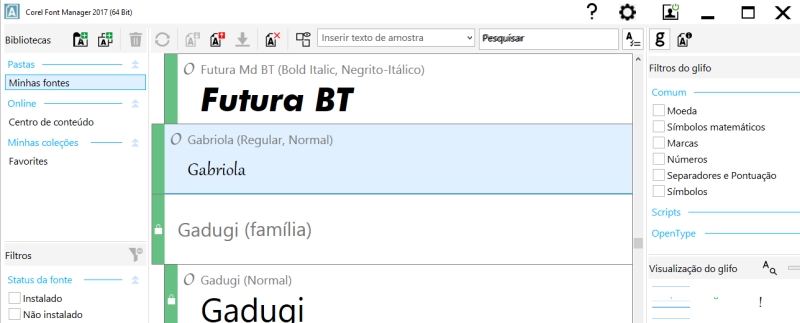
Gerenciador de fontes do Corel
Quando o número de fontes no seu sistema se transforma em um aborrecimento (em vez de um benefício), o Gerenciador de fontes do Corel é a resposta. Ele permite que você gerencie, organize e explore com facilidade suas coleções tipográficas e de fontes, fornecendo-lhe as ferramentas certas para controlar todos os aspectos do seu fluxo de trabalho tipográfico. Quer você deseje encontrar e instalar fontes para seus projetos, organizar fontes para fácil acesso ou gerenciar fontes desnecessárias, o Gerenciador de fontes do Corel possui todas as ferramentas de que você precisa. Você pode procurar e pesquisar fontes on-line e locais, pré-visualizar conjuntos de glifos de fontes, criar coleções de fontes e muito mais. Para obter mais informações sobre o Gerenciador de fontes do Corel, consulte a Ajuda.
Gerenciador de fontes do Corel
Importar áreas de trabalho de legado
Novidade 2017
O CorelDRAW Graphics Suite 2017 permite reutilizar as áreas de trabalho do CorelDRAW e do Corel PHOTO-PAINT que foram criadas nas versões X6, X7 e X8. Você tem a flexibilidade de importar alguns elementos da área de trabalho e excluir outros. Também tem a opção de adicioná-los à sua área de trabalho atual ou criar uma configuração de IU totalmente nova. E escolher quais elementos da área de trabalho importar ou exportar é mais rápido do que nunca. Para obter mais informações, consulte Importando e exportando áreas de trabalho.
Você pode importar as áreas de trabalho que foram criadas nas versões X6, X7 e X8.
Novidade 2017
Você pode atribuir uma forma única a cada tipo de nó, facilitando sua identificação.
Cores personalizadas para visualizações e edição de curvas
Novidade 2017
Você pode escolher cores personalizadas para nós, alças e visualizações.
O CorelDRAW Graphics Suite 2017 oferece personalização de UI que permite adaptar o seu espaço de design para criar um ambiente de trabalho exclusivo. Você pode ampliar ícones até 250% e clarear ou escurecer o plano de fundo do aplicativo escolhendo um tema. Para obter mais informações, consulte Personalizando a aparência da área de trabalho.
Personalize a cor da área de trabalho
O CorelDRAW Graphics Suite 2017 oferece opções flexíveis de esquema de cores para a área de trabalho. Você pode alterar a cor da área ao redor da página de desenho no CorelDRAW ou a imagem no Corel PHOTO-PAINT para definir o ambiente ideal para cada projeto, reduzir o contraste geral da área de trabalho ou aumentar a legibilidade dos elementos de design.
Personalizar a cor das bordas da janela
Preparar imagens para impressão em tela
Uma das melhores maneiras de exibir uma foto excelente é imprimindo-a em tela. Com a janela de encaixe Preparar e ampliar no Corel PHOTO-PAINT 2017, você pode preparar suas fotos e imagens para impressão em tela seguindo três etapas simples. Ao redimensionar e ampliar uma imagem e ao fazer seu ajuste fino, é possível alcançar a composição perfeita para seus quadros. Para utilizar a janela de encaixe Preparar e ampliar, você precisa primeiro fazer o download da extensão Preparar e ampliar. Para obter mais informações, consulte Para adquirir uma extensão. Para obter mais informações sobre como utilizar a janela de encaixe Preparar e ampliar, consulte Preparar imagens para impressão em tela.
Amplie sua coleção de ferramentas criativas
Amplie sua coleção de ferramentas criativas fazendo o download gratuito ou comprando aplicativos, plug-ins e extensões diretamente de dentro do CorelDRAW e do Corel PHOTO-PAINT. Você pode baixar sua licença gratuita do Corel Website Creator, comprar o AfterShot Pro para ter o melhor fluxo de trabalho RAW disponível, experimentar o Corel ParticleShop para alcançar efeitos de bitmap surpreendentes e muito mais. Para acessar essa coleção de ferramentas criativas, você precisa estar conectado à internet. Para obter mais informações, consulte Encontrando conteúdos com a janela de encaixe Obter mais.
Amplie sua coleção de ferramentas criativas com a janela de encaixe Obter mais.
Abrir documentos em janelas flutuantes
Para que você possa configurar a sua área de trabalho da maneira que melhor se adapte ao seu estilo, o Corel PHOTO-PAINT oferece opções de como abrir suas fotos. Você pode ter uma série de documentos visíveis simultaneamente em janelas flutuantes. Ou, se você quiser se concentrar em uma imagem de cada vez, você pode abrir os arquivos na exibição padrão com guias. Para obter mais informações, consulte Para abrir documentos em janelas flutuantes.
Você pode colocar a barra de status na parte superior da janela do aplicativo, facilitando a visualização de informações úteis sobre os objetos selecionados, como cor, tipo de preenchimento, contorno e muito mais. Para obter mais informações, consulte Para alterar a posição da barra de status.
Site da comunidade para desenvolvedores
Visite http://community.coreldraw.com/sdk/ para começar.
Preparar banners para impressão
Para utilizar a caixa de diálogo Borda e ilhós, você precisa primeiro fazer o download da extensão Borda e ilhós.
![]()
Nem todos os componentes estão disponíveis em nossas versões de teste, acadêmica e OEM. Componentes não disponíveis podem incluir aplicativos Corel, recursos, utilitários de terceiros e arquivos de conteúdo extra.
Copyright 2017 Corel Corporation. Todos os direitos reservados.